Eu acho que não preciso explicar o que é mega ou o último Megaupload (uff que horas aqueles ...) Atualmente muitos de nós usamos o Mega como armazenamento para backups do nosso sistema, ou seja, informações de qualquer tipo.
Hoje existem aplicações gráficas para tudo, mas quem sempre usa Linux, por curiosidade ou para economizar tempo, quer saber como fazer o mesmo com o terminal. Um exemplo disso é uau, para usar WhatsApp através do terminal, o que nos poupa de usar o Wine e então baixar WhatsApp Plus grátisusar WhatsApp com Pidgin. ou algo semelhante.
O que quero dizer é que pretendo usar uma pasta na minha conta Mega para armazenar backups de servidor, que obviamente não tem uma interface gráfica, então ... mmm ... como posso usar um script? bater, enviar arquivos para uma pasta específica da minha conta Mega?, essa é a questão aqui.
MegaCMD: Mega do Terminal
Felizmente existe megacmd, uma aplicação através da qual (e com comandos) podemos enviar arquivos para o nosso Mega, baixar, etc.
Vamos prosseguir com a instalação:
1. Primeiro, devemos baixar a fonte:
2. Descompacte o arquivo megacmd-master.zip que foi o que baixamos, uma pasta chamada megacmd-master, vamos abrir um terminal dentro dessa pasta.
3. Agora vamos instalá-lo, no terminal escrevemos o seguinte:
make sudo cp megacmd / usr / local / bin
3.1. Claro, se você usar ArchLinux é tão simples como:
yaourt -S megacmd
4. Pronto, já está instalado.
E como o MegaCMD é usado?
Primeiro devemos criar um arquivo no qual colocaremos as informações da nossa conta. Ou seja, o aplicativo não pode se conectar a nossa conta sem ter os dados de acesso (usuário e senha), para isso criaremos o arquivo: $ HOME / .megacmd.json
nano $HOME/.megacmd.json
Lá vamos colocar algo assim:
{"User": "USUARIO_MEGA", "Password": "PASSWORD_DE_USUARIO_MEGA", "DownloadWorkers": 4, "UploadWorkers": 4, "SkipSameSize": true, "Verbose": 1}
Leve em consideração que o usuário é o e-mail de cadastro, ou seja, no meu caso seria:
{"User": "myusuarioblabla@gmail.com", "Password": "BLABLABLABLABLABLA", "DownloadWorkers": 4, "UploadWorkers": 4, "SkipSameSize": true, "Verbose": 1}
Quando já colocamos as informações, pressionamos salvar ([Ctrl] + [O]) e sair ([Ctrl] + [X])
Pronto agora nós veremos o conteúdo da nossa pasta inicial:
megacmd list mega:/
Isso me diz que existe uma pasta chamada MEGAsync, que é o que mostro na primeira imagem.
Se quero ver o que está dentro de uma pasta, a variação da linha anterior é simples, quase óbvia, pois a pasta é MEGAsync:
megacmd list mega:/MEGAsync/
Pára baixar um arquivo ao invés do parâmetro Lista que usamos antes, agora vamos usar ter:
megacmd get mega: /MEGAsync/snapshot1.png / home / myuser /
Isso baixará o arquivo instant1.png, localizado dentro da pasta MEGAsync para minha Home.
Caso contrário, e isso é desejado enviar um arquivo então em vez de ter nós usamos colocar:
megacmd put archivo.zip mega:/MEGAsync/
Pára deletar um arquivo estaria com excluir:
megacmd delete mega:/MEGAsync/instantánea1.png
Mas a coisa não acaba aqui ... se quiser crie um novo diretório, então:
megacmd mkdir mega:/Backups
Mais recursos do MegaCMD?
Sim 😀
Você ainda pode fazer mais, como sincronizar pastas como fazemos com rsync, para que o parâmetro seja usado sincronizar, também podemos com mover mover arquivos de uma pasta para outra, aqui estão as opções fornecidas pelo aplicativo:
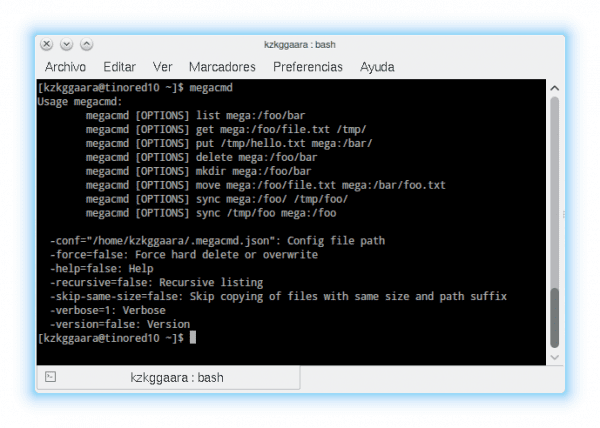
Acabei de dizer ao elav que esta aplicação é muito boa, ao que responde: «tendo o cliente desktop para que usá-lo«, Certo, quando você tem Mega Sincronização Portanto, o MegaCMD perde um pouco o sentido, mas e se estivermos em um computador sem um ambiente gráfico?
Pretendo usar o MegaCMD para backups de um servidor que, como falei no início, não possui GUI.
Também pode ser usado para fazer uma infinidade de coisas através de um script, tudo depende do que o usuário e sua imaginação precisam.
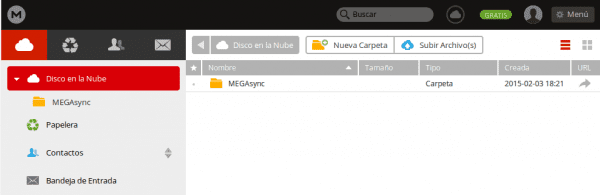

Sua postagem me chamou a atenção por um motivo muito específico, o Megasync consome cerca de 360 MB de memória, o MegaCMD consome menos?
Meu MegaSync em modo inativo consome entre 10 e 40 MB. Talvez porque eu use o KDE e isso me evite de carregar o QT para executá-lo. Mas 400 MB assim é demais, a menos que você use essa quantidade de memória temporariamente enquanto carrega algum arquivo pesado.
No momento, o MegaSync não atinge 20 MB de consumo
MegaCMD consome muito menos que MegaSync… e nem sei quanto esse 2º consome hehe. Lembre-se que o MegaCMD é um script sem GUI, ou seja, interface gráfica nula, logo o consumo será sempre menor.
Obrigado por responder, desde o início achei aquele alto consumo muito estranho, aproveitando que acabei de fazer uma instalação do Xubuntu vou tentar o Megasync novamente mas também o MegaCMD, o fato de este último não necessitar de interface gráfica já é uma vantagem
De jeito nenhum, obrigado por nos ler 🙂
>> ao que ele responde: "tendo o cliente de desktop, por que usá-lo"
Bem, eu explico para Elav um caso de uso que funciona para mim.
Digamos que estou em um pc em roaming e tenho um cnx super lento, mas meu servidor remoto tem uma boa largura de banda, quero baixar algo grande do mega, mas não vou abrir um navegador ou executar o MegaSync com X forwarding, e aqui entra o MegaCmd: Pego a url no meu navegador local do meu cnx lento e executo os downloads do servidor com rede boa. Eureka!
Oi. Ao fazer "make", recebo este erro:
vá buscar github.com/t3rm1n4l/go-mega
github.com/t3rm1n4l/go-mega
.gopath / src / github.com / t3rm1n4l / go-mega / utils.go: 54: buf.Grow undefined (digite * bytes.Buffer não tem campo ou método Grow)
Makefile: 14: a receita para 'compilar' de destino falhou
make: *** [build] Erro 2
Tem ideia de onde pode estar o problema?
Muito obrigado.
Se você usa uma distribuição Debian, deve instalar as seguintes dependências antes de executar o comando make:
aptitude instalar golang-go git
com isso ele gera o arquivo executável megacmd que você deve copiar para / usr / local / bin